总而言之 了解如何在 SharePoint 2013 中规划文档库使用、访问和工作流。
本文介绍如何在 SharePoint Server 2016 文档管理解决方案中规划文档库。
文档库是与其他网站用户共享的 SharePoint Server 2016 上的文件的集合。 大多数文档管理功能都通过文档库提供。 作为文档管理规划的一部分,你应确定最适合你的组织的需求的文档库类型。 如果为多个网站规划文档库,则可能必须将内容流从一个网站规划到另一个网站。 如果您计划将文档库用作存储位置,则可以自定义 " Office 专业版 2013打开" 对话框和 "保存" 对话框,以确保文档存储在首选位置。
阅读本文之前,应了解文档管理概述(SharePoint Server 2010)中所述的文档管理过程。
注意: "发布" 功能、"文档中心"、"记录中心" 和 "已发布链接" web 服务在 SharePoint Foundation 2013 中不可用。 本主题中的所有其他内容均适用于 SharePoint Server 2016 和 SharePoint Foundation 2013 ,除非另有说明。
本文内容:
-
从 Office 客户端应用程序升级文档库(仅SharePoint Server 2016 。)
确定库类型
当你确定哪些文档库最适合你的组织的需求时,你还可以确定你需要多个网站或网站集。 例如,如果你要创作用于发布到外部客户的内容,你可能需要一个网站来创作和审阅内容以及单独的网站(可能位于单独的 SharePoint Server 2016 安装中,以便发布你的内容)。
为多个网站规划文档库时,您可能还需要规划从一个网站到另一个网站的内容流-由手动流程、工作流或自定义解决方案。 有关详细信息,请参阅本文后面的规划内容流程。
下表列出了文档库的典型用法。
|
库 |
用途 |
|---|---|
|
工作组网站中的库 |
开展在同事之间轻松共享内容;内容控件,例如版本控制; SharePoint Server 2016 搜索。 |
|
门户区域中的库 |
适用于组织中的更广泛受众的内容;与工作组网站中的库类似,但通常通过使用更严格的审阅和审批过程实现。 |
|
文档中心网站中的库(仅SharePoint Server 2016 。) |
大型规模库,可用作企业知识库或历史存档;包括可通过使用一组专用 Web 部件来帮助用户在深层层次结构中导航、搜索和管理大量文档的功能。 |
|
记录中心中的库(仅SharePoint Server 2016 。) |
专门化的记录管理;每个库对应于符合法律合规目的的组织必须保留的一种记录类型,如 "合同"。库会保留文档、元数据和关联的审核,并且应为只读。 |
|
Internet 网站中的库(HTML)(仅SharePoint Server 2016 。) |
网页中要合并到 Internet 或 intranet 网站中的内容; SharePoint Server 2016 支持直接编辑网页,并自动管理每个页面的基础文档库。 |
|
Internet 网站中的库(混合)(仅SharePoint Server 2016 。) |
可从网站下载的内容;可以在 Internet 网站上显示文档库中的内容。 |
以下示例显示了如何使用在 "分析文档使用情况" 部分中完成的分析,用于识别用户和分析文档使用情况(SharePoint Server 2010)以帮助你为企业规划文档库组织。 在本示例中,Contoso 有限公司。 根据市场研究将内容交付给客户。 内容主要由远程操作的顾问创建。 这将在发生以下步骤的循环中执行:
-
合作伙伴评估参与计划的看法和请求。
-
建立合同后,项目经理召集一组顾问,并创建一个特定于预订的工作网站,在其中记录研究结果并完成项目。
-
项目完成后,可交付结果文档将发布到安全的 Internet 网站,客户有权访问它们。
-
团队根据项目编写最佳做法文档和案例研究。
-
知识主管收集、组织和存档最佳做法和其他文档。
-
可交付结果、合同和其他文档将保留为公司记录。
-
通过使用由知识管理器维护的内容,合作伙伴评估商机并创建新的建议。
下表显示了此方案的文档使用情况分析。
|
文档 |
用途 |
作者 |
用户 |
格式 |
|---|---|---|---|---|
|
订婚创意和请求 |
开发新的客户服务 |
项目负责人 |
销售经理;项目负责人 |
.docx |
|
建议 |
描述建议的客户参与情况 |
项目负责人 |
项目经理;项目工作组成员;用户 |
.docx |
|
合同 |
提交到咨询服务 |
律师 |
项目负责人;项目经理;销售经理;用户 |
.docx |
|
研究结果和项目可交付结果草稿 |
生成与客户活动相关的文档 |
项目负责人;项目参与者;人员 |
编辑器技术审阅者 |
.docx 和其他类型 |
|
可交付结果文档 |
生成最终的可交付结果,可能从 .docx 格式转换 |
项目负责人 |
客户 |
|
|
最佳做法和案例研究文档 |
捕获组织知识 |
项目参与者;人员知识管理器 |
所有团队成员 |
各种类型 |
|
公司记录-(仅SharePoint Server 2016 。) |
将一些内容(如合同)保留为公司记录 |
全部 |
公司记录经理;公司律师 |
全部 |
此文档使用情况分析建议以下要求:
-
项目负责人需要工作组网站中的库,用于存储活动的看法、预订请求和建议草稿。
-
律师需要门户或集中文档管理网站上的库,以便存储合同模板和活动合同。
-
项目负责人和参与者需要工作组网站中的库,以便创作研究结果、交付成果和案例研究。
-
客户需要 Internet 网站中的库才能查看最终的可交付结果。 (仅SharePoint Server 2016 。)
-
企业的所有成员都需要访问文档中心网站,才能查看最佳做法和案例研究文档。 (仅SharePoint Server 2016 。)
-
公司记录管理员和律师需要访问企业记录中心才能维护公司记录。 (仅SharePoint Server 2016 。)
下图显示了这些库的分发方式。 网站在三个网站集中托管:用于客户访问的 Internet 网站集、由团队成员进行远程创作的 extranet 网站集以及用于维护记录管理网站安全的 intranet 网站集。 (仅SharePoint Server 2016 。)
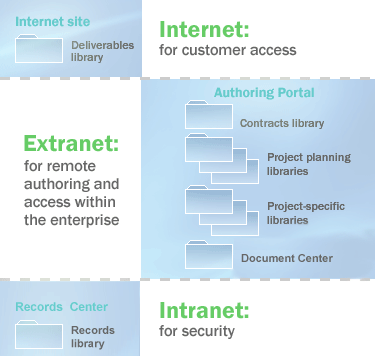
规划内容流
文档管理解决方案中的内容通常是动态的,可根据需要从一个网站移动到另一个网站以满足用户需求。 因此,在规划文档库时,通常会将内容流从一个库或网站规划到另一个库或网站。 SharePoint Server 2016 包括以下用于手动或动态移动内容的方法:
-
你可以创建自定义工作流,以便将内容从一个网站或库复制或移动到另一个网站或库。 工作流通过业务流程指导文档,并在文档生命周期中的角色变为活动状态时向参与者分配任务。 工作流可以设计为将文档从一个网站或库移动到另一个网站或库。 有关如何规划工作流的信息,请参阅内容类型和工作流规划(SharePoint Server 2010)。
-
作者可以将文档复制到其具有创作权限的任何网站中的库中。 保留源文档和目标文档之间的关系,以便可以根据需要刷新副本。
-
网页和整个网站可以从一个网站转移和发布到另一个网站,也可以手动或自动基于计划。 (仅SharePoint Server 2016 。)
-
可通过使用 SharePoint Server 2016 用户界面、使用工作流或使用基于 SharePoint Server 2016 对象模型的自定义解决方案,将内容发送到记录管理网站。 (仅SharePoint Server 2016 。)
-
通过使用 Web 文件夹或网络位置,作者可以手动将文档库的内容从一个库或网站复制或移动到另一个库或网站。
返回到示例,下图显示了如何应用这些内容流技术。 请注意,暂存的 Internet 网站已添加到创作门户网站。 (仅SharePoint Server 2016 。)
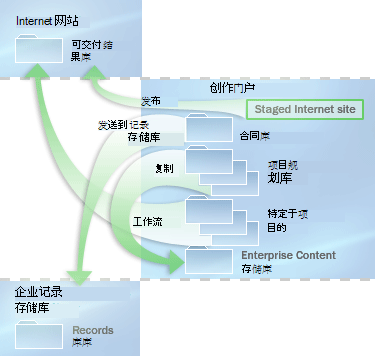
-
通过使用 "发布" 功能,作者可以将网页发布到 Internet 网站。 (仅SharePoint Server 2016 。)
-
通过使用 "复制" 命令,作者可以将文档复制到文档中心网站。
-
通过使用自定义工作流,作者可以将文档复制到 Internet 网站上的文档库。
-
通过使用 "发送到" 命令,作者可以向企业记录存储库发送合同。 (仅SharePoint Server 2016 。)
从 Office 客户端应用程序中提升文档库
重要: 本部分仅适用于 SharePoint Server 2016 。
你可以自定义 " Office 专业版 2013打开" 对话框和 "保存" 对话框,以鼓励组织成员将文档库用作存储位置。 通过将网站添加到 "打开" 对话框和 "保存" 对话框旁边的 "我的位置" 栏,您可以提供对用户应在其中存储文档的位置的点击访问权限。 这使团队成员可以在使用从 Office 专业版 2013 客户端应用程序中保存时与文档库交互,而无需直接转到服务器上传其文档。
若要在 "打开" 对话框和 "保存" 对话框中使用网站进行升级,可以使用 web 服务发布它们。 此服务根据特定用户的角色或其成员的网站提供针对特定用户的网站的列表。 Office 专业版 2013 客户端应用程序可以通过用户的 "我的网站" 自动发现此 web 服务。 其他服务器产品也可以实现此 web 服务,并向 Office 客户端应用程序提供服务的位置。 在配置 web 服务之后, Office 专业版 2013 将条目添加到 "我的位置" 栏并使用 web 服务定义的位置填充它。 有关已发布的链接 web 服务的详细信息,请参阅 MSDN 库中的已发布链接 web 服务。
或者,管理员可以将注册表项设置为将特定网站添加到 Office "打开" 对话框和 "保存" 对话框中的 "我的位置" 栏。 通过使用组策略和 Office 2013 资源工具包 中提供的 Active Directory 目录服务模板来部署注册表项。
通过使用 Office "保存" 对话框,您可以限制组织成员可将内容保存到的位置。 例如,您可以限制将文件保存到桌面并强制用户保存文档库中的内容的功能。 在 Office 专业版 2013 中,你可以控制用户可浏览的位置以保存其文档。 这将指导用户保存在批准的位置。 请注意,这不能保证用户不会将文件保存到本地计算机或其他未批准的位置。 有多种方法可将文件移动到计算机上,让人们可以绕过大多数限制。 但是,通过 Office "保存" 对话框限制对这些位置的访问,您可以显著减少使用这些未批准位置的团队成员的数量。
若要限制 "Office保存" 对话框中可用的位置,请使用组策略设置相应的注册表项,以启用此设置并定义已批准的本地、网络或服务器位置。 如果启用此设置,将从 "我的位置" 栏删除未按此方式定义的任何位置(包括桌面和 "我的网络位置" 文件夹的标准链接)。
已批准位置的列表可以限制为一个或多个 Office 应用程序。 例如,管理员可以在 Access 中限制保存位置,同时允许其他 Office 应用程序保存到任意位置。







